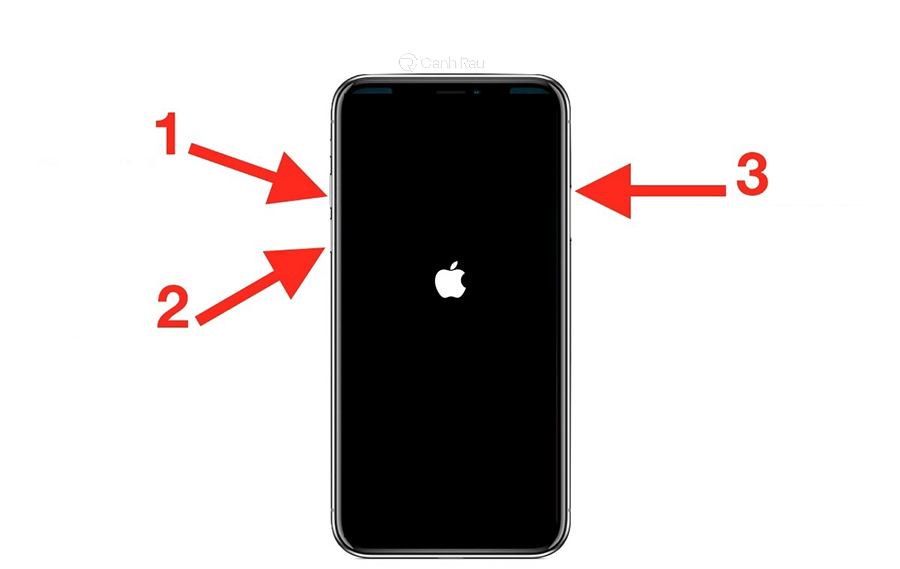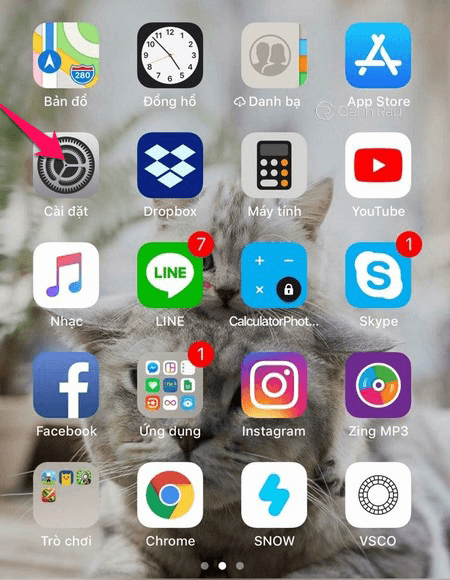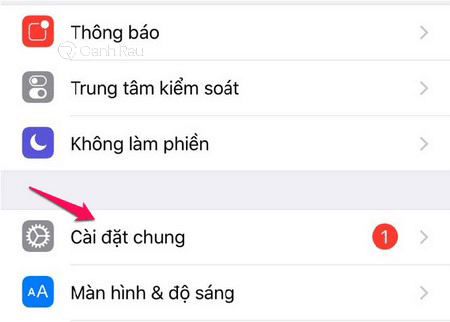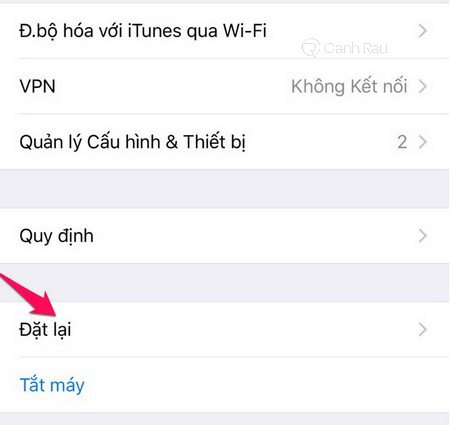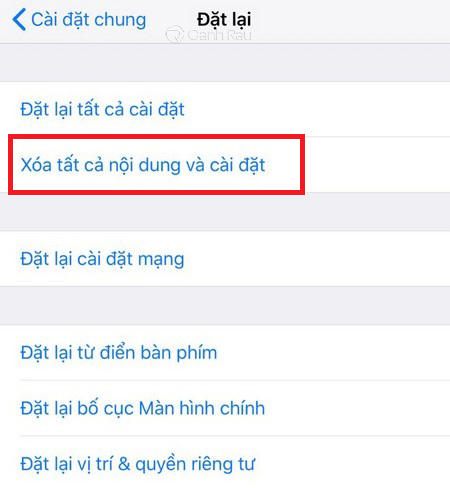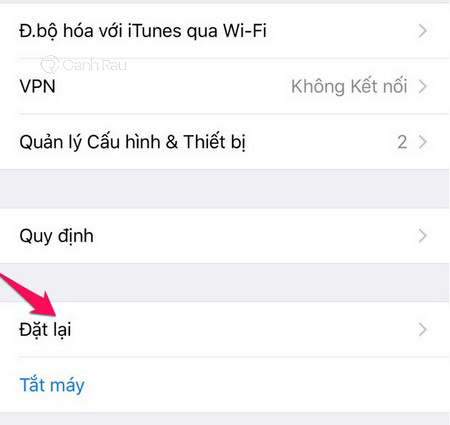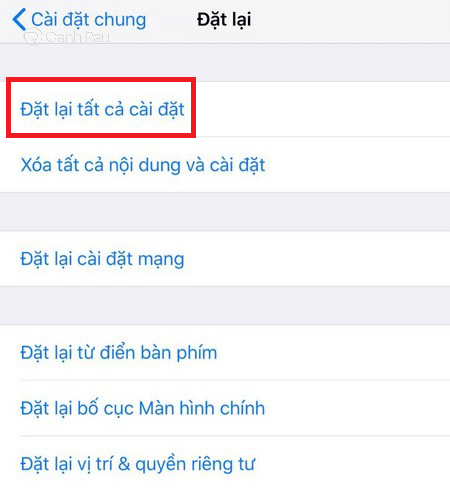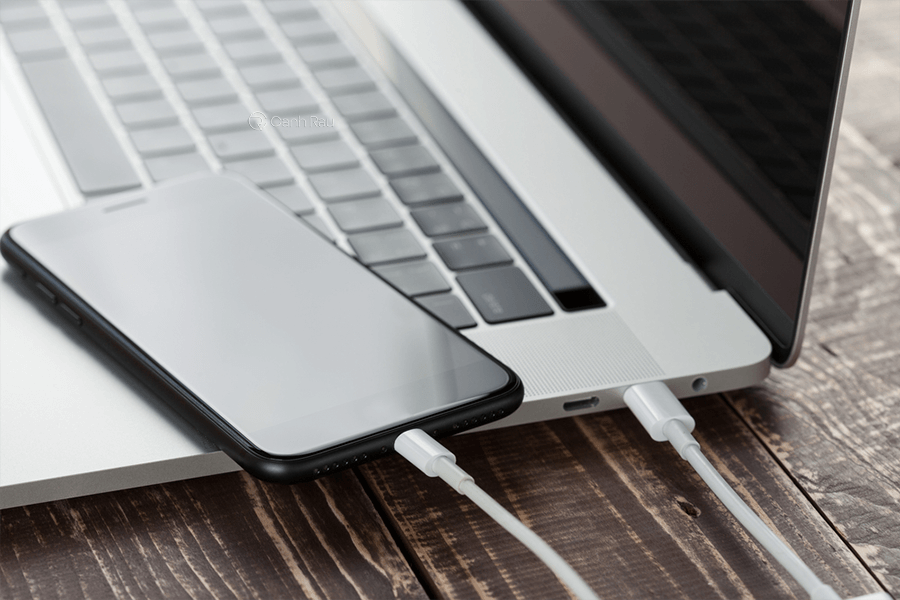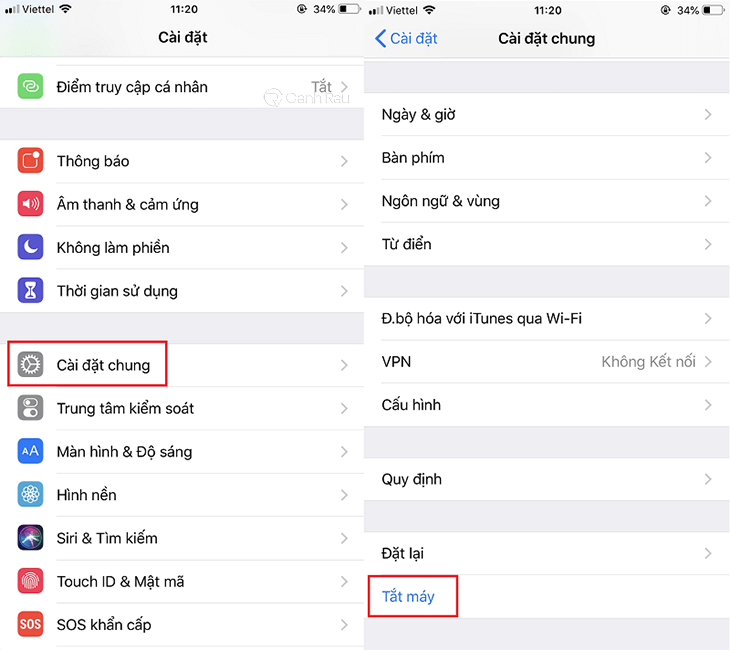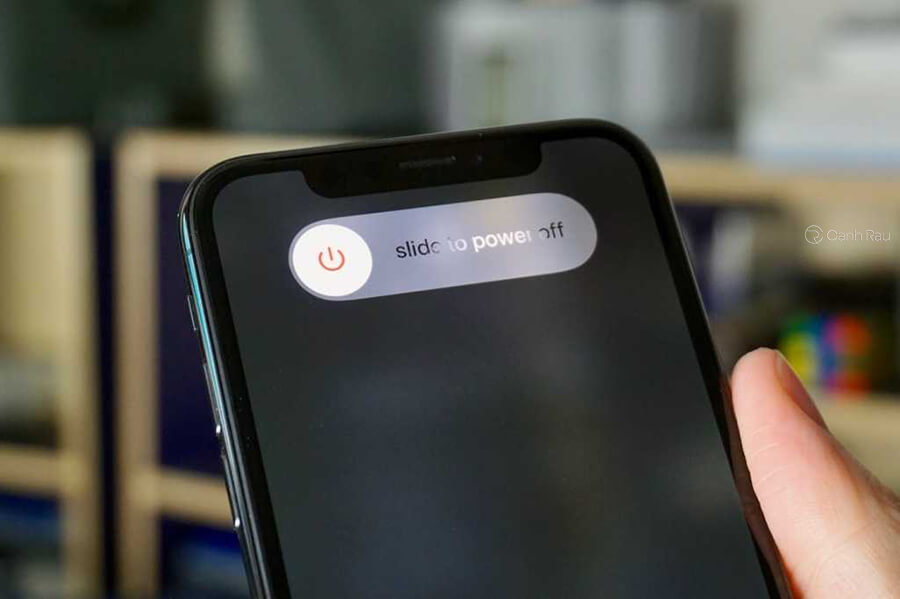Sau một thời gian dài sử dụng, bạn nhận thấy iPhone X mình đang dùng thường xuyên bị giật lag hay thậm chí là treo máy không rõ nguyên nhân? Một trong những phương pháp xử lý đơn giản nhất đó chính là bạn hãy thực hiện thao tác khôi phục cài đặt gốc cho iPhone của mình. Trong bài viết này, Canhrau sẽ hướng dẫn cho bạn 4 cách reset iPhone X đơn giản và nhanh chóng nhất.
Nội dung chính:
Cách reset iPhone X bằng phím cứng
Như bạn đã biết, iPhone X là một trong những mẫu điện thoại đầu tiên của Apple bị loại bỏ nút Home. Do đó, thao tác reset iPhone X cũng có nhiều điểm khác biệt so với các phiên bản iPhone cũ trước đó.
Bước 1: Bạn hãy nhấn và sau đó thả nhanh nút Tăng âm lượng nằm ở cạnh trái của thiết bị.
Bước 2: Tiếp tục nhấn và thả nhanh nút Giảm âm lượng cũng được nằm ở cạnh trái của máy.
Bước 3: Cuối cùng, bạn hãy nhấn nút Nguồn của iPhone nằm ở phía bên tay phải trong khoảng thời gian là 10 giây, cho đến khi bạn nhìn thấy màn hình điện thoại của bạn xuất hiện logo của Apple thì tức là iPhone X của bạn đã bắt đầu được reset.
Cách reset iPhone X về trạng thái ban đầu của hãng sản xuất
Reset iPhone X có thể được hiểu ngắn gọn là thực hiện thao tác đưa máy của bạn trở về trạng thái ban đầu như khi vừa mới xuất xưởng (Factory reset).
Khi bạn làm điều này, bạn sẽ mất hết toàn bộ thông tin dữ liệu hiện có trên máy điện thoại của mình. Do đó, bạn cần phải thực hiện các thao tác sao lưu dữ liệu trước khi tiến hành reset iPhone X.
Xem thêm: Hướng dẫn 2 cách sao lưu dữ liệu trên iPhone đơn giản nhất
Dưới đây là các bước hướng dẫn chi tiết về cách khôi phục iPhone X về trạng thái ban đầu:
Bước 1: Từ màn hình chính iPhone, bạn nhấn chọn Cài đặt.
Bước 2: Nhấn chọn mục Chung.
Bước 3: Chọn mục Đặt lại.
Bước 4: Chọn mục Xóa tất cả nội dung và cài đặt (hay còn gọi là reset dòng 2).
Ghi chú: Nếu như iPhone X của bạn có cài đặt mật khẩu thì bạn cần nhập chính xác thông tin đó lại để xác nhận hành động của mình.
Bước 5: Chọn Xóa iPhone để tiến hành reset iPhone của bạn.
Cách reset iPhone X không mất dữ liệu
Trong trường hợp nếu như bạn lo sợ các dữ liệu quan trọng của mình sẽ bị mất hoặc cần phải tốn rất nhiều thời gian để khôi phục lại những thông tin này thì bạn có thể lựa chọn cách reset iPhone X không bị mất dữ liệu theo hướng dẫn dưới đây.
Bước 1: Từ màn hình chính của iPhone, bạn hãy nhấn vào ứng dụng Cài đặt.
Bước 2: Bạn chọn mục Đặt lại.
Bước 3: Bạn hãy chọn mục Đặt lại tất cả cài đặt để có thể khôi phục cài đặt gốc cho điện thoại iPhone X để không mất dữ liệu.
Ghi chú: Nếu như hệ thống có yêu cầu bạn nhập lại mật khẩu để xác nhận lại hành động của mình thì bạn hãy làm theo nhé.
Cách reset iPhone X bằng iTunes khi quên mật khẩu
Bước 1: Bạn hãy cài đặt ứng dụng iTunes phiên bản mới nhất lên máy tính của mình.
Bước 2: Thực hiện kết nối điện thoại với máy tính bằng cáp USB.
Bước 3: Trên điện thoại iPhone X, bạn hãy chọn Cài đặt > Cài đặt chung. Sau đó, tiếp tục kéo màn hình xuống dưới và chọn Tắt máy.
Bước 4: Khi thanh trượt tắt nguồn được hiển thị. Bạn hãy vuốt thanh trượt sang phải để bắt đầu tiến hành tắt nguồn iPhone X của mình.
Bước 5: Bạn hãy nhấn và giữ nút Nguồn của điện thoại trong khoảng thời gian 3 giây.
Bước 6: Sau đó, bạn tiếp tục nhấn giữ đồng thời 2 nút Nguồn và nút Giảm âm lượng.
Bước 7: Cuối cùng, bạn thả tay giữ nút Nguồn ra. Trong khi nút Giảm âm lượng thì bạn cần giữ thêm một khoảng thời gian là 5 giây nữa.
Bước 8: Sẽ có 3 trường hợp xảy ra:
- Màn hình iPhone X vẫn là màu đen: Bạn đã thao tác chính xác.
- iPhone X khởi động lại với logo quả táo: Bạn cần thao tác lại từ đầu.
- Màn hình xuất hiện dòng chữ Plugin into iPhone: Bạn đã giữ nút Nguồn hoặc Tăng giảm âm lượng quá lâu so với thời gian yêu cầu.
Bước 9: Nếu thực hiện đúng như hướng dẫn, phần mềm iTunes trên máy tính sẽ xuất hiện thông báo nói rằng iPhone của bạn cần phải được khôi phục. Bạn hãy chọn OK để quá trình này được thực thi nhé.
Trên đây là bài viết hướng dẫn cho các bạn 4 cách reset iPhone X đơn giản và nhanh chóng nhất. Hẹn gặp lại bạn trong những bài viết sắp tới trên website Canhrau.com nhé.